Como obtener fácilmente la ruta de un archivo en Windows
por Mikel Aguirre Actualizado: 29/10/2024 21En determinadas ocasiones podemos necesitar copiar la ruta completa de un archivo y su extensión para usarla sin tener que escribirla letra por letra. No olvides añadir la extensión, ya que es lo que predetermina qué tipo de archivo es y qué programa necesita el sistema operativo para poder ejecutarlo. Una de las ocasiones en que podemos necesitarlo es, por ejemplo, cuando queremos acceder a un archivo desde la consola de comandos.
Windows pone a nuestra disposición una forma fácil y rápida de copiar al portapapeles cualquier ruta de cualquier archivo en nuestro equipo, para poder pegarla después donde nos convenga. Os mostramos como hacerlo a continuación:
Copiando la ruta de un archivo al portapapeles de Windows
Seguramente estarás acostumbrado a hacer clic en el botón derecho sobre un archivo o carpeta y usar el menú que se despliega del mismo para realizar todo tipo de tareas como copiarlo, renombrarlo, comprimirlo, enviarlo o eliminarlo.
Si pruebas a mantener pulsada la tecla “Shift” o “Mayus” al mismo tiempo que haces clic con el botón derecho sobre el archivo, veras que nos añade una opción más llamada “Copiar como ruta de acceso”. Si hacemos clic sobre ella, ya tendremos la ruta del archivo copiada a nuestro portapapeles. No tenemos más que pegarla donde la necesitemos usando el comando Control + V o el método de pegado que queramos usar. Para este ejemplo hemos pegado la ruta en un documento del bloc de notas:
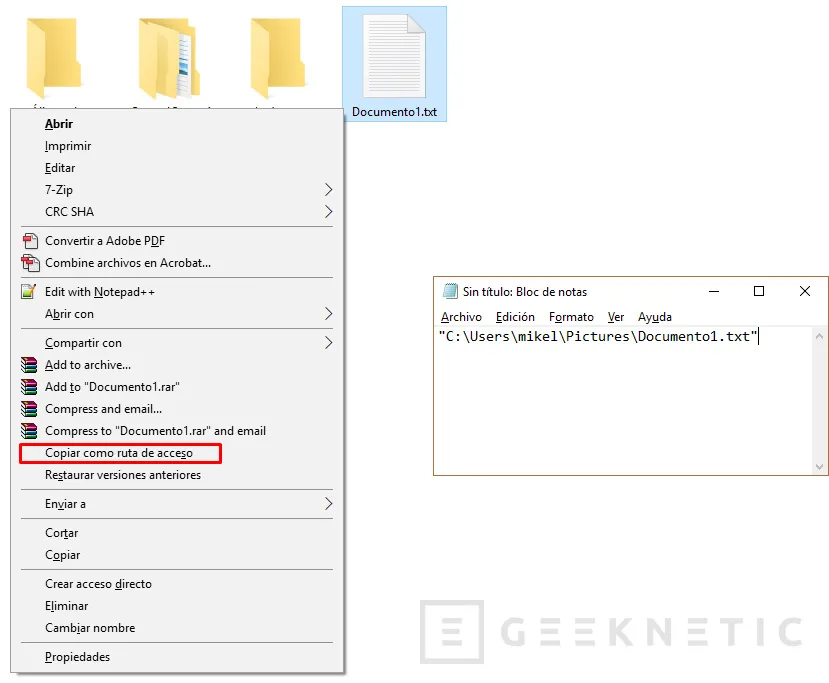
Fin del Artículo. ¡Cuéntanos algo en los Comentarios!











